Para iniciar sesión en el sitio web de DCS World:
1. Haz clic en Acceso en la esquina superior derecha de la pantalla.
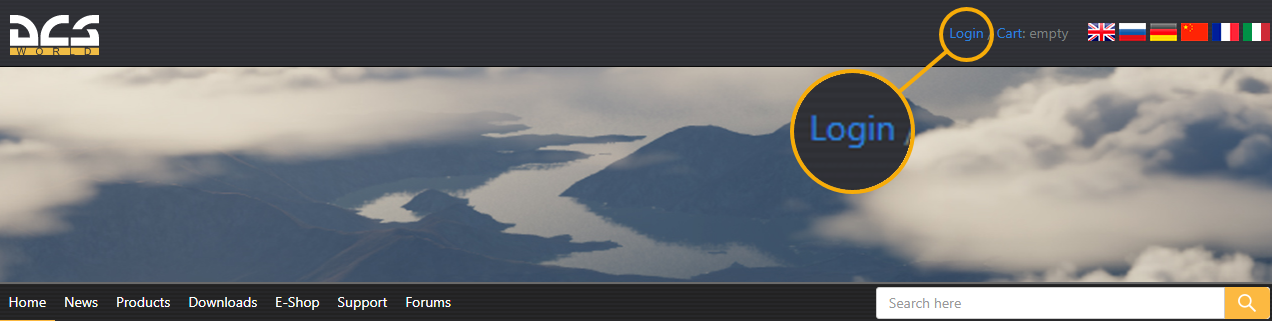
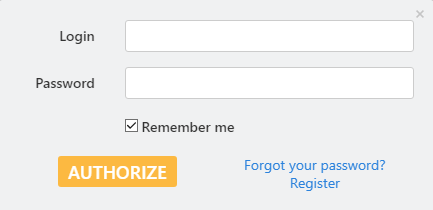
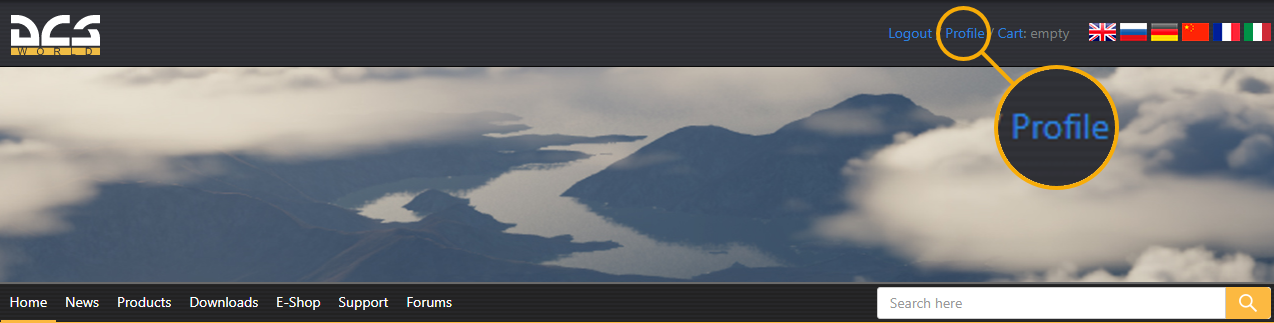
Tras entrar en el perfil de usuario, accederás inmediatamente a la sección Mis pedidos, donde podrás ver todos los pedidos, consultar los detalles y pagar, o cancelar un pedido impagado.
Para pagar el pedido, haz clic en Detalles y, a continuación, en Pagar el pedido.
Para cancelar el pedido, haz clic en Cancelar.
Los pedidos cancelados se eliminan automáticamente al cabo de 72 horas.
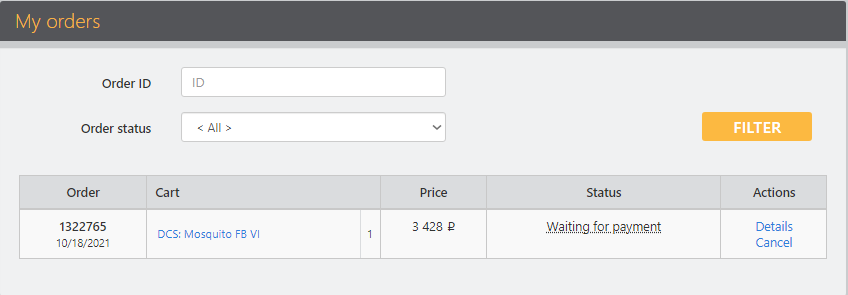
Para modificar los datos personales:
1. Debes iniciar sesión en el sitio web de DCS World con tu acceso y contraseña.
2. En el perfil del usuario, en el campo Datos personales, haz clic en Editar/Borrar.
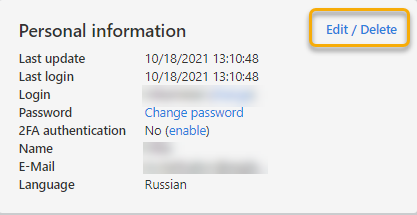
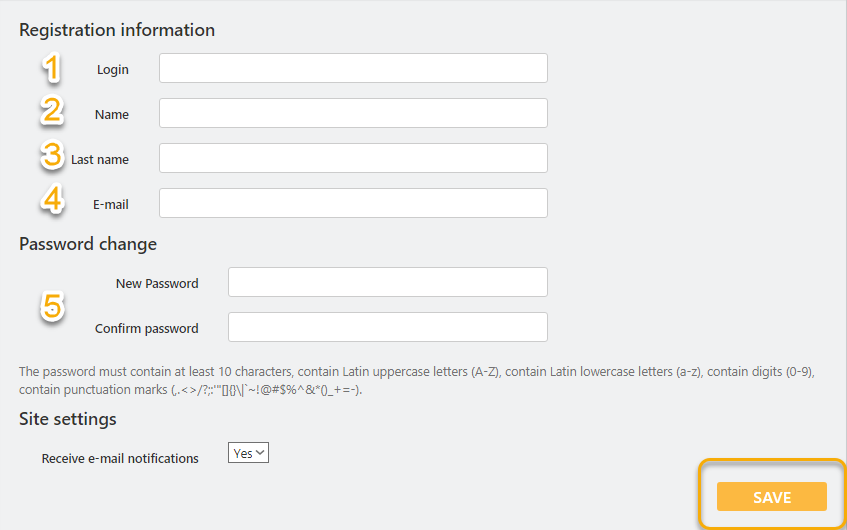
1. Introduce el acceso que deseas utilizar.
2. Introduce tu nombre. *
3. Introduce tu apellido. *
4. Introduce tu dirección de correo electrónico.
5. Introduce una nueva contraseña y confírmala.
6. Pulsa el botón Guardar para guardar los cambios.
* Introduce tu nombre y apellido real, para identificarte, en caso de que pierdas el acceso a tu cuenta.
Para vincular tu cuenta de Steam a tu cuenta de DCS World:
1. En el sitio web de DCS World, en la página de edición del perfil, busca un bloque especial para la cuenta de Steam.

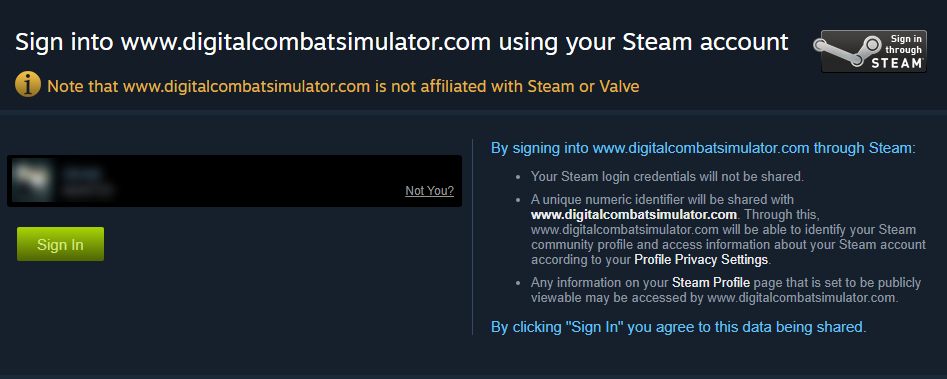
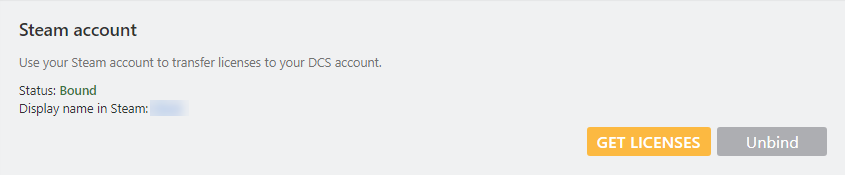
4. Como resultado, puedes obtener una lista de los productos cuyas licencias que:
Ya tienen una cuenta DCS (Steam o no Steam)
Se pueden transferir a su cuenta desde Steam
No se pueden transferir porque tienen diferentes tipos de protección
5. Haz clic en el botón "Obtener licencias".
Como resultado, las licencias disponibles para transferir se vincularán a la cuenta DCS.
Cuando vuelvas a entrar en esta página, se mostrará la lista de licencias de Steam.
Puedes volver a solicitar licencias para reponerlas si has adquirido nuevos productos DCS en Steam. También se pueden vincular nuevas licencias, como en el párrafo anterior.
Al hacer clic en el botón "Desvincular", se revocarán todas las licencias transferidas de Steam y se eliminará la vinculación.
Tenga en cuenta que los productos vinculados ahora estarán disponibles solo en su versión independiente del juego, pero no podrá acceder a la versión Steam de DCS World, lo que resultará en un error 403.
Para utilizar la versión Steam, debe desvincular su cuenta Steam de su cuenta DCS.
Para eliminar tu cuenta DCS World
1. En el campo de información personal, haz clic en Editar/Borrar.
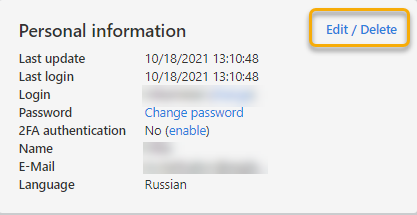

1. Se enviará un correo electrónico a tu dirección de correo electrónico para confirmar la eliminación de tu cuenta.
2. Confirma la eliminación haciendo clic en "Sí, confirmo" o ignora esta carta si cambias de opinión para eliminar tu cuenta.
3. Para cancelar la eliminación de una cuenta, acceda a tu perfil de usuario y, en el campo Datos personales, haz clic en Cancelar eliminación.
Ten en cuenta que dispondrás de 7 días para cancelar la eliminación de tu cuenta, después de los cuales todos tus datos, puntos de bonificación, importes en la cuenta del sitio, pedidos, licencias y números de serie quedarán irrevocablemente destruidos. Ya no podrás restaurarlos.
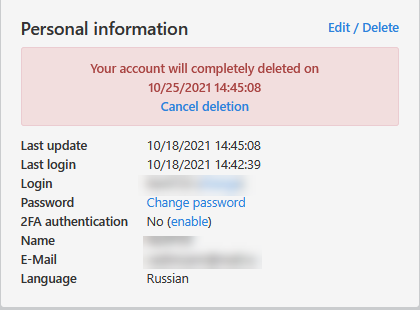
Para activar la autenticación de dos factores, en el campo de información personal de la línea de autenticación 2FA, haz clic en Habilitar y sigue las instrucciones que aparecerán a la derecha.
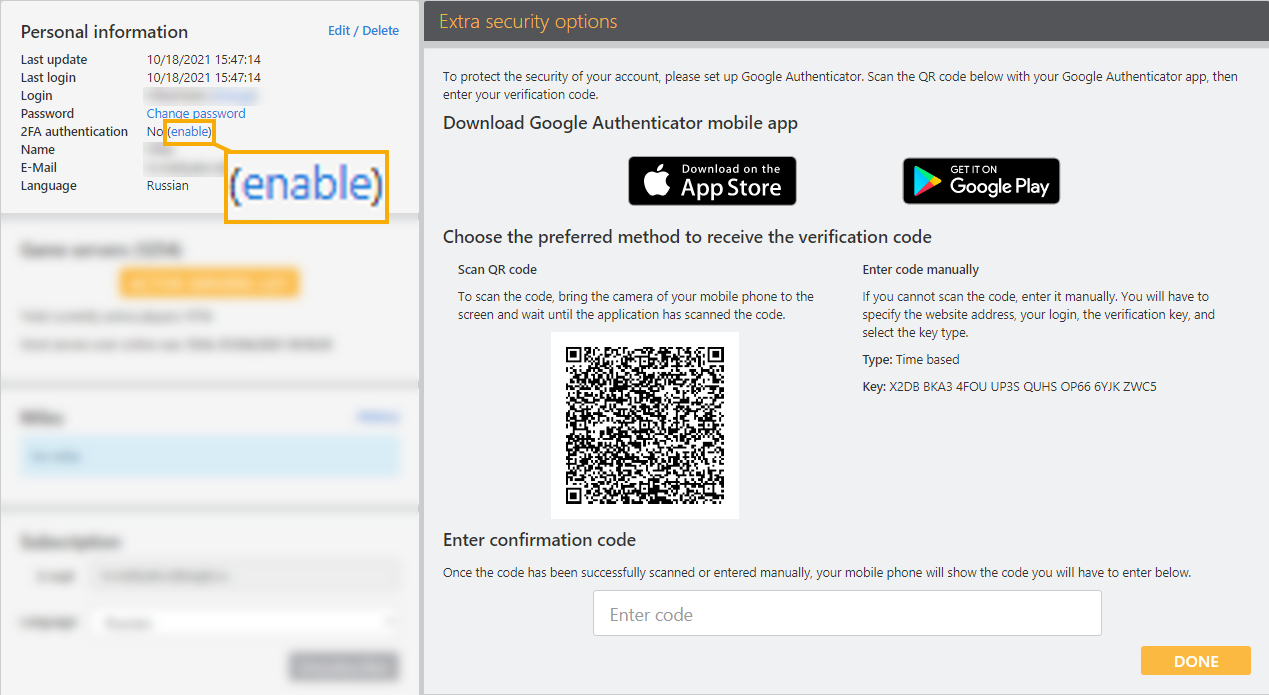
Para ver una lista de todos los servidores activos en el momento actual:
1. En el perfil de usuario, haz clic en "Lista de servidores activos".
2. Toda la información sobre los servidores activos se mostrará a la derecha.
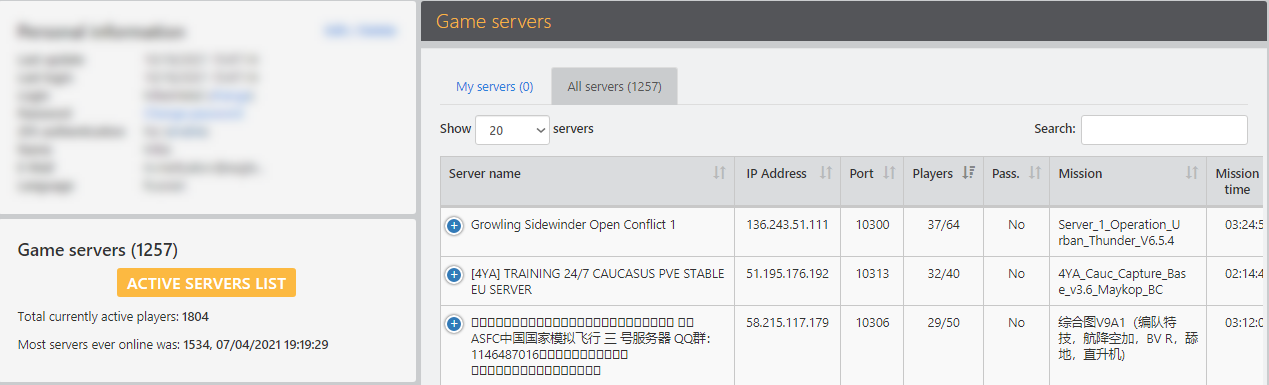
Para ver el histórico de cambios de millas:
1. En el perfil de usuario, en el campo Millas, haga clic en Histórico
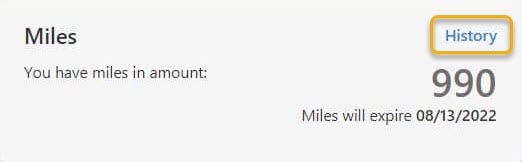
Para suscribirse al boletín:
1. En el campo Suscripción al boletín, introduce tu correo electrónico y haz clic en Suscribirse.
2. A continuación, se enviará una carta a su correo electrónico, con la necesidad de confirmar la confirmación de la suscripción.
3. Sigue el enlace recibido en el mensaje para confirmar tu suscripción.
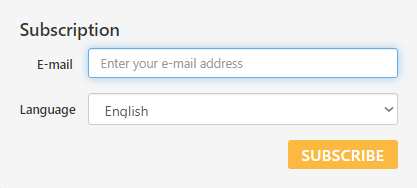
Para ver todas las licencias asociadas a tu cuenta:
1. En la sección Licencias, seleccione la opción de menú Ver todas las licencias y haz clic en Ir.
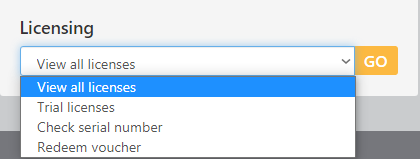
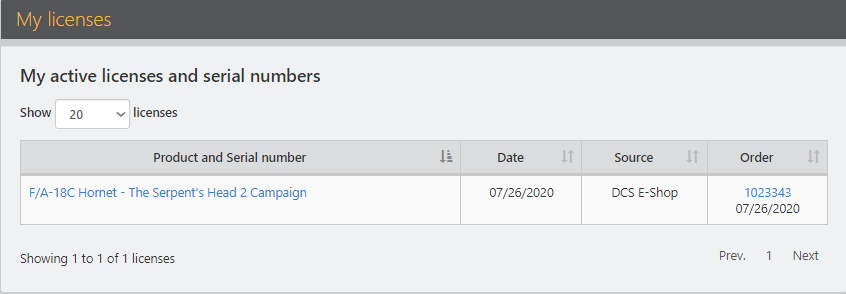
Para obtener una licencia de prueba:
1. En la sección Licencias, selecciona la opción de menú Licencias de prueba.
2. En el menú que aparece a la derecha, selecciona el módulo que te guste y haz clic en el botón Probar.









